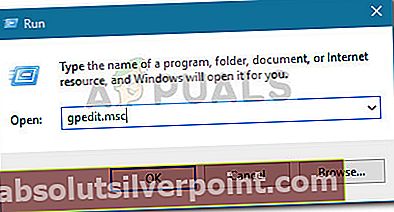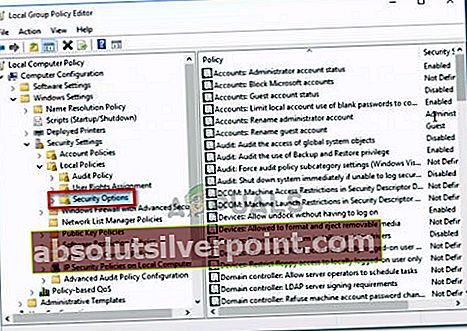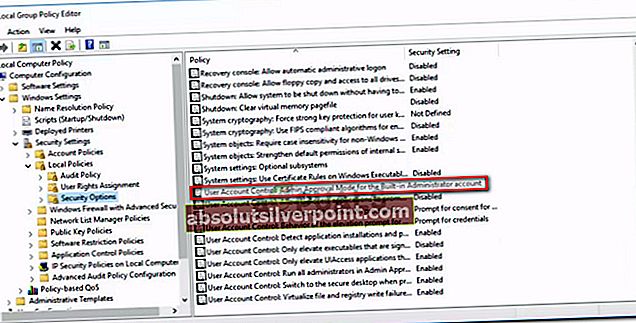Μερικοί χρήστες λαμβάνουν το "Αυτή η εφαρμογή δεν μπορεί να ενεργοποιηθεί από τον ενσωματωμένο διαχειριστή" σφάλμα όταν κάνετε διπλό κλικ σε ορισμένους τύπους αρχείων. Τις περισσότερες φορές, οι χρήστες αναφέρουν ότι αυτό το ζήτημα αντιμετωπίζεται με αρχεία PNG, GIF, JPEG και PDF. Το ζήτημα αναφέρεται ως επί το πλείστον ότι παρουσιάζεται στα Windows 10 - οι περισσότεροι χρήστες που επηρεάζονται αναφέρουν ότι το πρόβλημα άρχισε να εμφανίζεται μετά από μια συγκεκριμένη ενημέρωση των Windows.

Σημείωση: Εάν παίρνετε το "Αυτή η εφαρμογή δεν μπορεί να ανοίξειΣφάλμα, ακολουθήστε τις οδηγίες σε αυτό το άρθρο (εδώ).
Τι προκαλεί την ενεργοποίηση αυτής της εφαρμογής από το ενσωματωμένο σφάλμα διαχειριστή;
Αυτό το συγκεκριμένο σφάλμα παρουσιάζεται εξαιτίας μιας ρύθμισης ασφαλείας των πρόσφατων εκδόσεων των Windows. Ορισμένοι τύποι αρχείων που ανοίγονται μέσω εφαρμογών Store θα απαιτούν δικαιώματα UAC για να εκτελεστούν. Επειδή ο ενσωματωμένος λογαριασμός δεν έχει δικαιώματα UAC (User Account Control), θα δείτε το"Αυτή η εφαρμογή δεν μπορεί να ενεργοποιηθεί από τον ενσωματωμένο διαχειριστή"αντ 'αυτού λάθος.
Αυτή η αλλαγή παρουσιάστηκε στα Windows 7, Windows 8 και Windows 10 τους μήνες μετά την έναρξη των Windows 10 μέσω μιας ενημέρωσης ασφαλείας.
Ετσι το"Αυτή η εφαρμογή δεν μπορεί να ενεργοποιηθεί από τον ενσωματωμένο διαχειριστή"Το σφάλμα δεν είναι στην πραγματικότητα σφάλμα, αλλά μια δυνατότητα ασφαλείας που εισήγαγε η Microsoft για να διορθώσει ορισμένες ευπάθειες. Ωστόσο, υπάρχουν τρόποι για να ρυθμίσετε τις παραμέτρους του μηχανήματός σας για να το παρακάμψετε.
Η επίλυση της εφαρμογής δεν μπορεί να ενεργοποιηθεί από το ενσωματωμένο σφάλμα διαχειριστή
Αυτό το συγκεκριμένο πρόβλημα μπορεί να επιλυθεί με μερικές απλές τροποποιήσεις πολιτικής ομάδας. Ακολουθώντας τις παρακάτω οδηγίες θα παραχωρήσει δικαιώματα UAC (User Account Control) στον ενσωματωμένο λογαριασμό διαχειριστή. Ωστόσο, λάβετε υπόψη ότι αυτή η διαδικασία δεν θα συνδέσει τον ενσωματωμένο λογαριασμό διαχειριστή με τον λογαριασμό σας Microsoft - αυτό σημαίνει ότι ορισμένες εφαρμογές θα εξακολουθούν να εμφανίζουν το"Αυτή η εφαρμογή δεν μπορεί να ενεργοποιηθεί από τον ενσωματωμένο διαχειριστή"λάθος.
Η παρακάτω διαδικασία περιλαμβάνει τη χρήση του προγράμματος επεξεργασίας πολιτικής ομάδας για την επιβολή του Έλεγχος λογαριασμού χρήστη: Λειτουργία έγκρισης διαχειριστή για τον ενσωματωμένο λογαριασμό διαχειριστή. Ακολουθήστε τα παρακάτω βήματα για να το κάνετε αυτό:
Σημείωση: Λάβετε υπόψη ότι δεν περιλαμβάνουν όλες οι εκδόσεις των Windows το βοηθητικό πρόγραμμα Group Policy Editor. Συνήθως, οι εκδόσεις Home και Student των Windows 7, 8.1 και 10 δεν θα περιλαμβάνουν αυτό το εργαλείο. Ωστόσο, μπορείτε να προσθέσετε το πρόγραμμα επεξεργασίας πολιτικής ομάδας στις εκδόσεις των Windows Home ακολουθώντας αυτό το άρθρο (εδώ).
- Τύπος Πλήκτρο Windows + R για να ανοίξετε ένα παράθυρο διαλόγου Εκτέλεση. Στη συνέχεια, πληκτρολογήστε "gpedit.mscΚαι πατήστε Εισαγω για να ανοίξετε το Πρόγραμμα επεξεργασίας πολιτικής ομάδας.
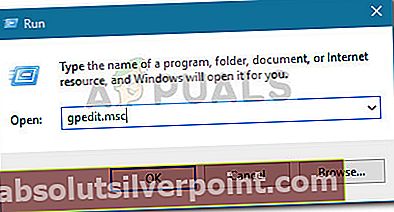
- Μέσα στο παράθυρο του Local Group Policy Editor, χρησιμοποιήστε το αριστερό παράθυρο για να μεταβείτε στο Ρυθμίσεις Windows> Ρυθμίσεις ασφαλείας> Τοπική πολιτική> Επιλογές ασφαλείας.
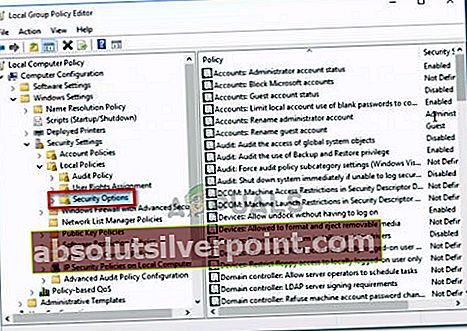
- Με τον φάκελο πολιτικής Επιλογές ασφαλείας επιλεγμένο από το αριστερό παράθυρο, μεταβείτε στο δεξιό τμήμα του παραθύρου και κάντε διπλό κλικ στο Λογαριασμός χρήστη Ελεγχος : Λειτουργία έγκρισης διαχειριστή για τον ενσωματωμένο λογαριασμό διαχειριστή.
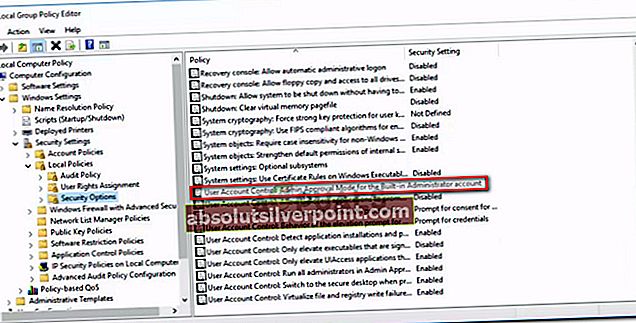
- Στο παράθυρο ρύθμισης της πολιτικής, μόλις ανοίξατε, αναπτύξτε το Τοπική ρύθμιση ασφαλείας και ορίστε την πολιτική Ενεργοποιήθηκε. Τότε, χτύπησε Ισχύουν για να αποθηκεύσετε τις αλλαγές.

- Κλείστε το πρόγραμμα επεξεργασίας πολιτικής τοπικής ομάδας και επανεκκινήστε το μηχάνημά σας. Στην επόμενη εκκίνηση, θα μπορείτε να χρησιμοποιήσετε τις Εφαρμογές Windows από τον ενσωματωμένο λογαριασμό διαχειριστή (αυτούς που δεν θα απαιτούν τον λογαριασμό σας Microsoft).